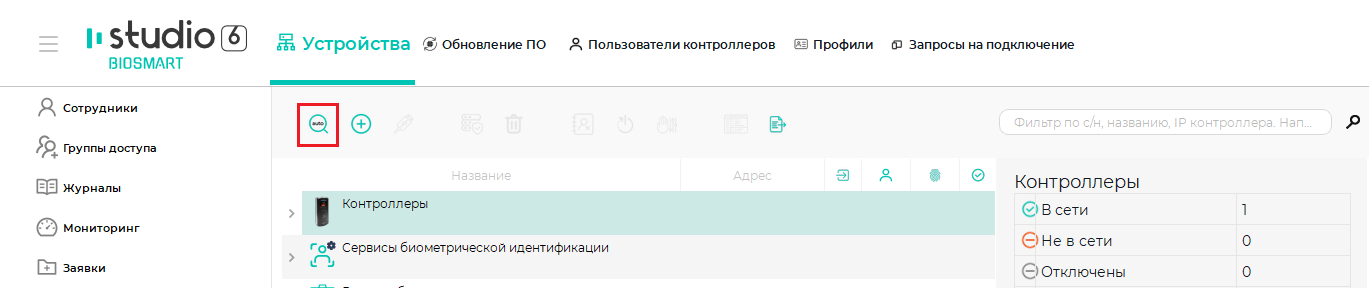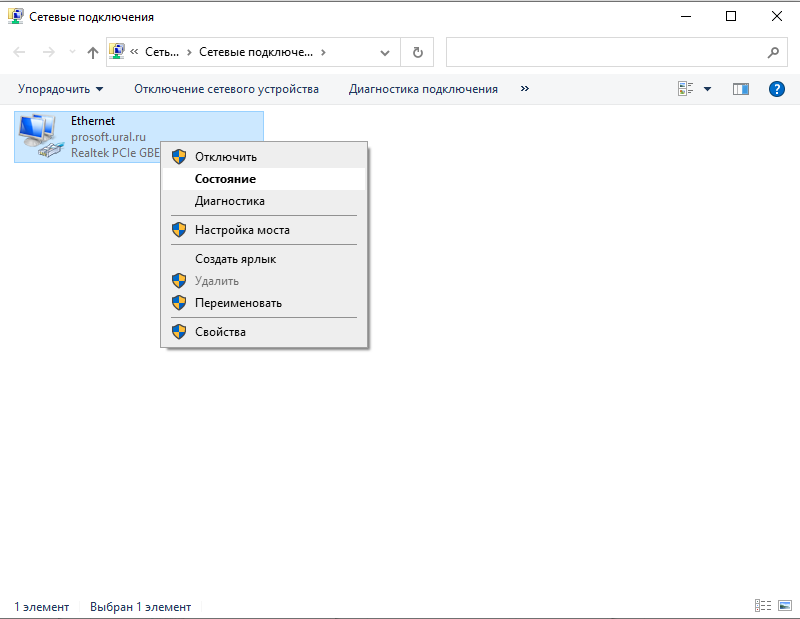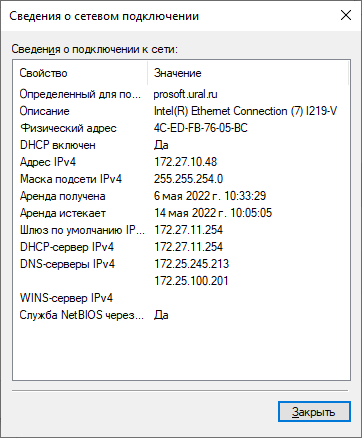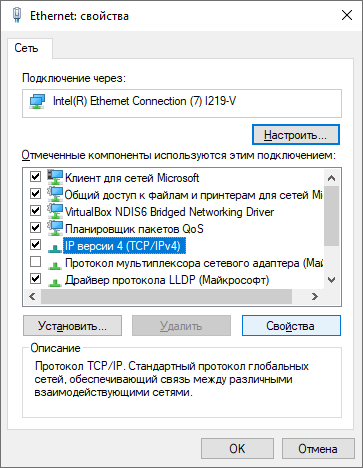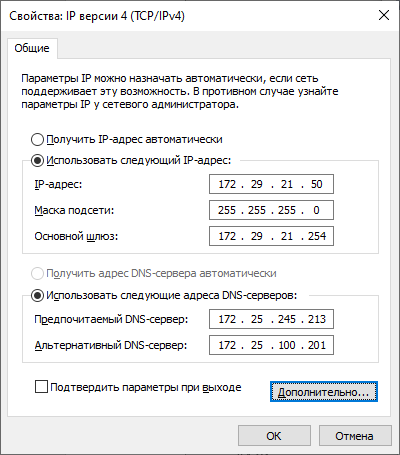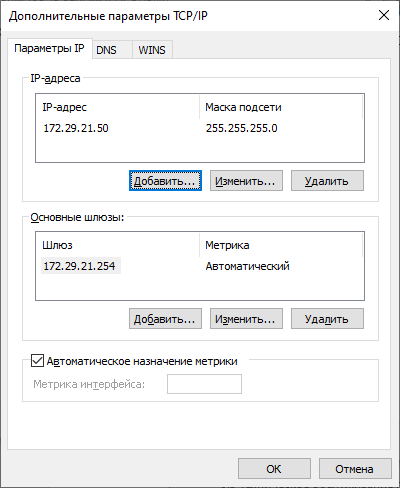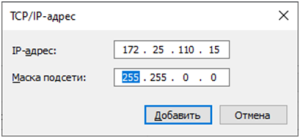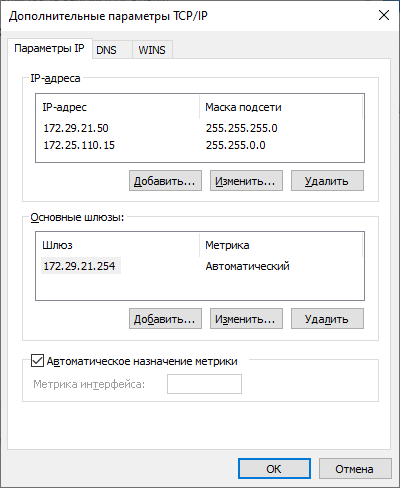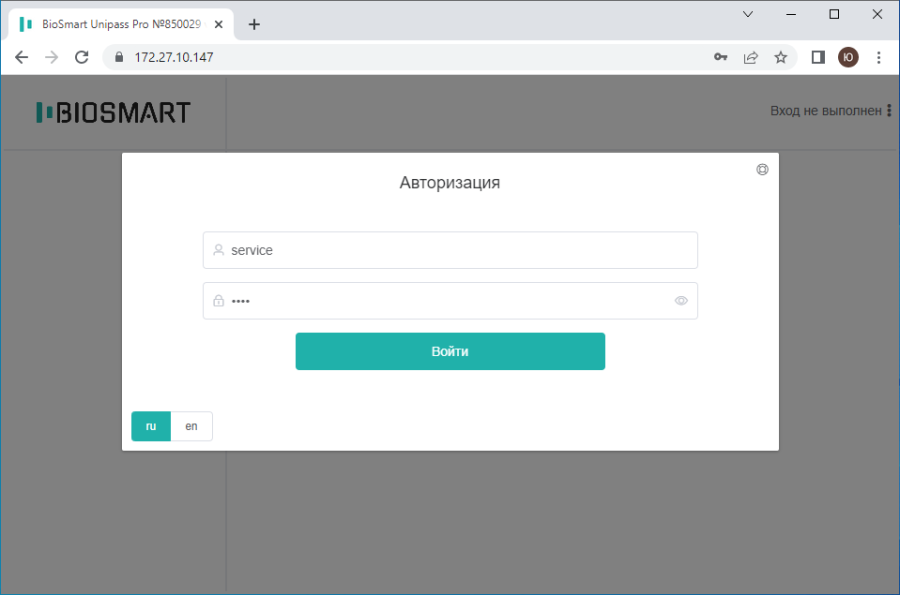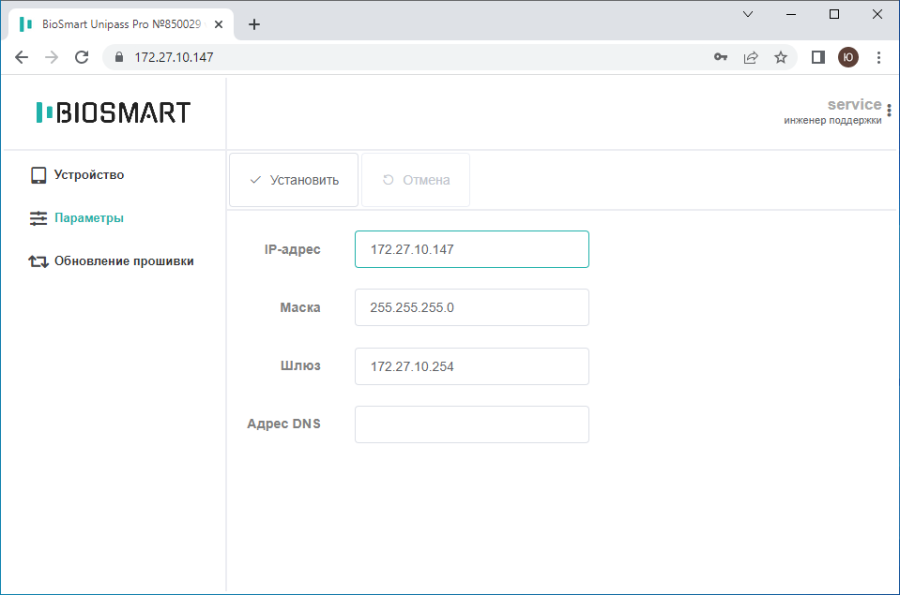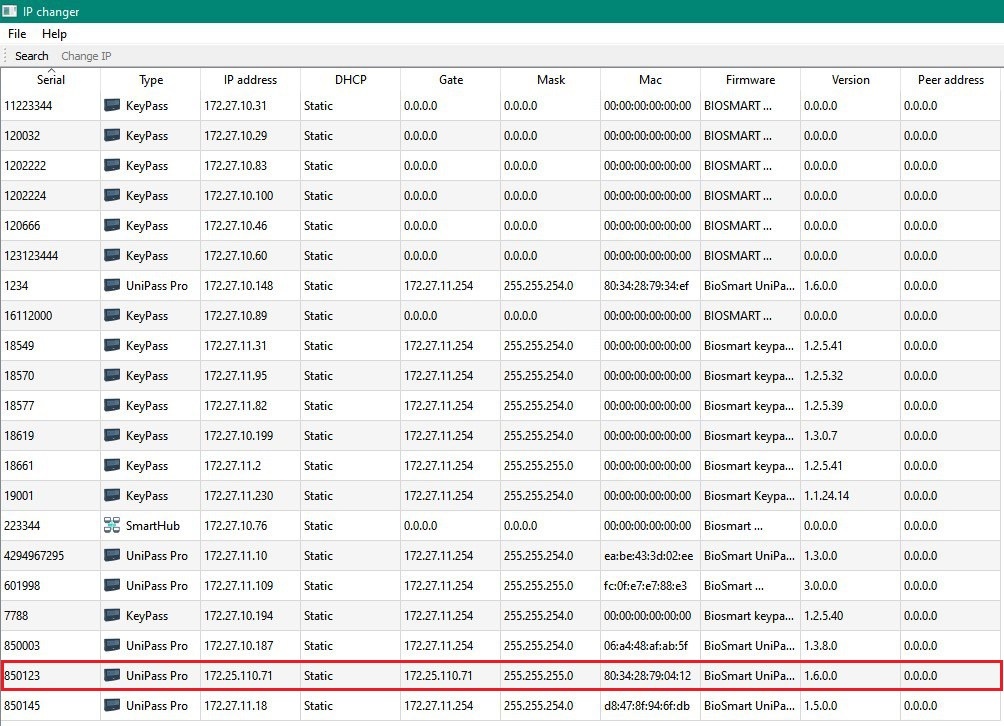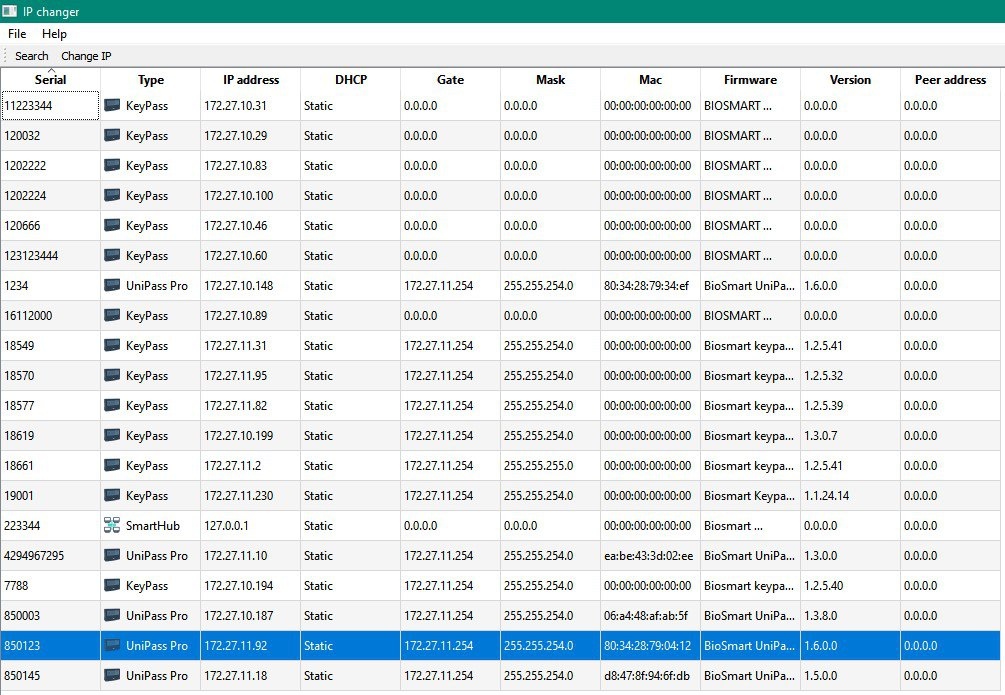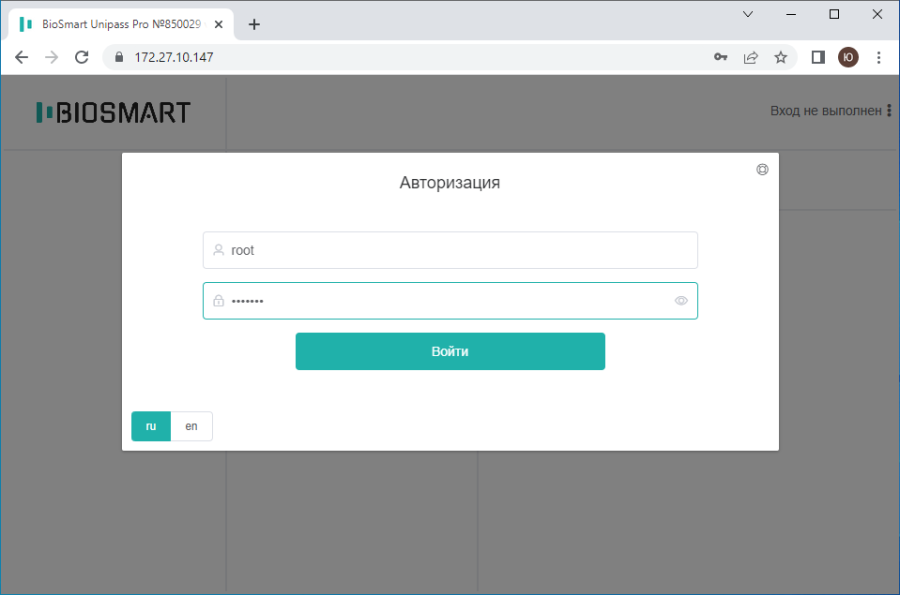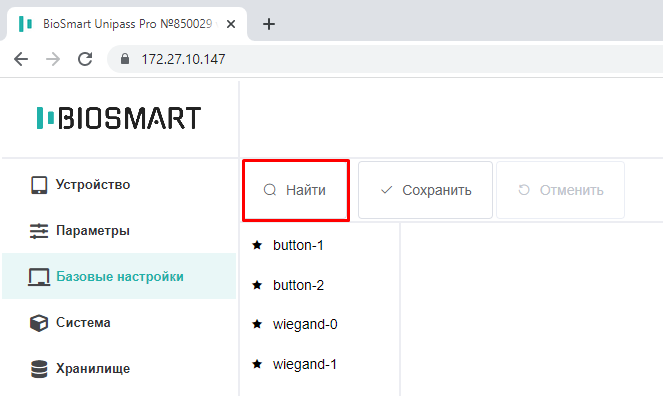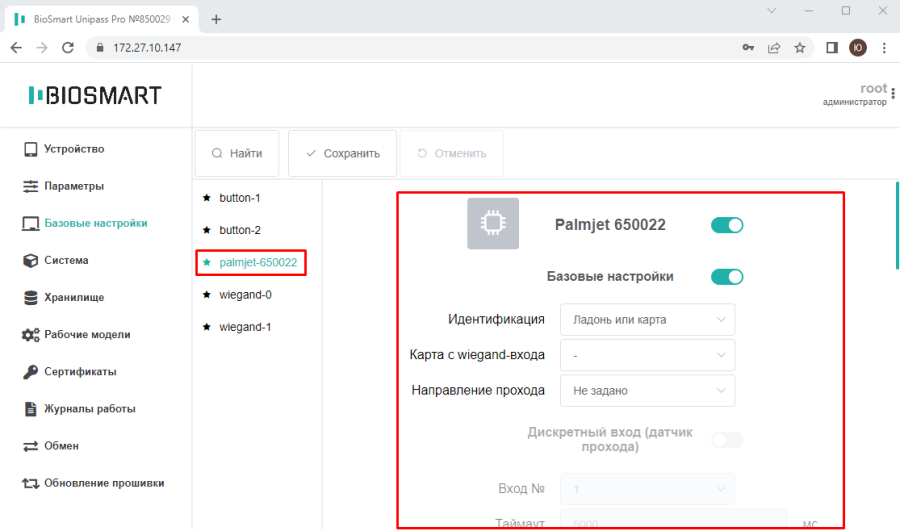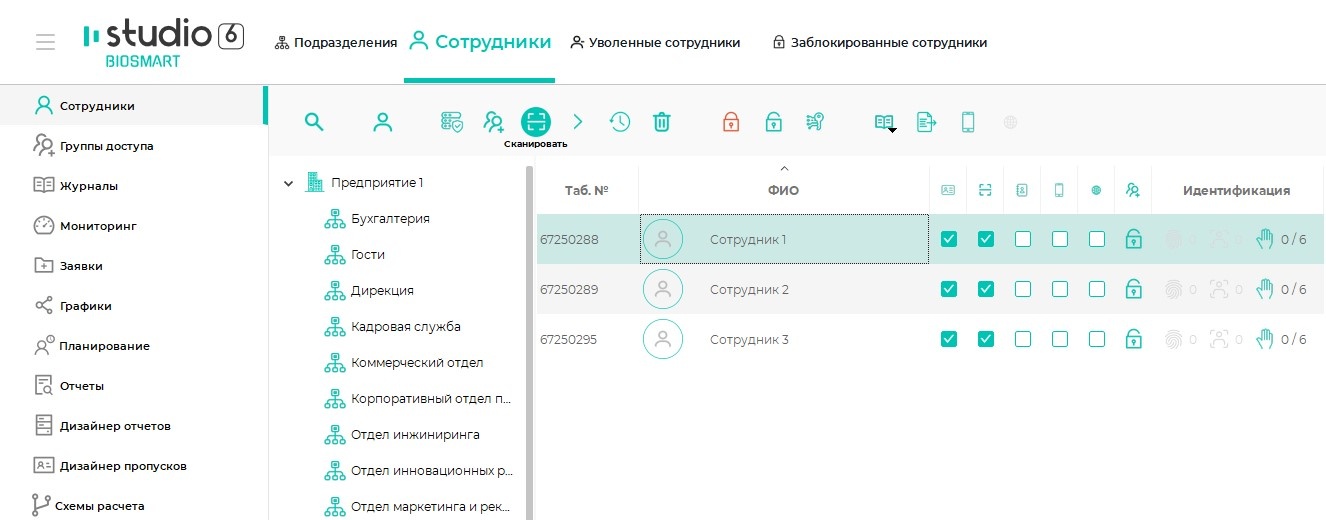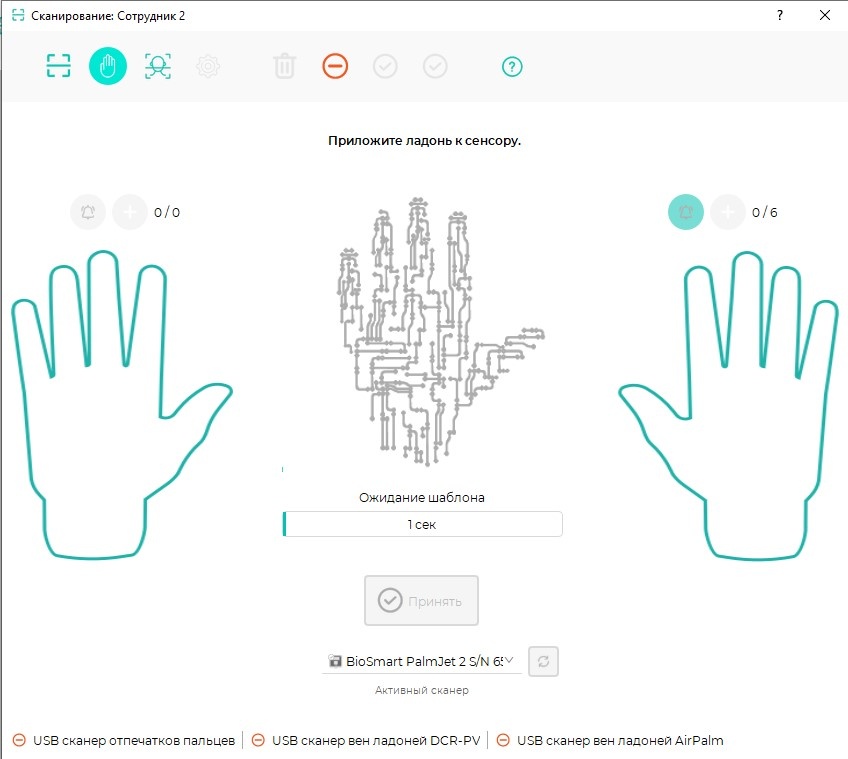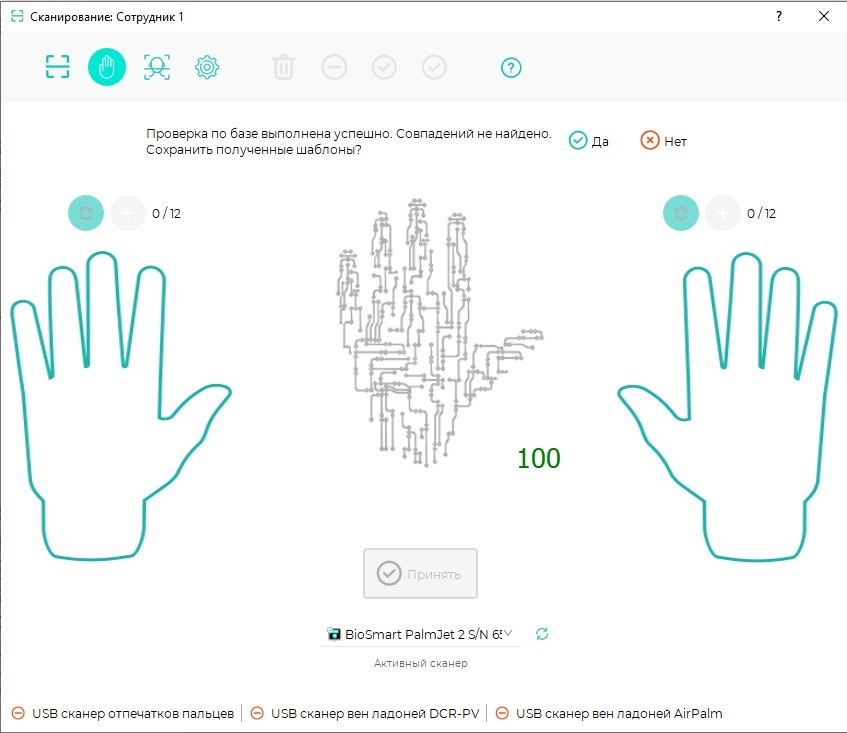...
В разделе описан минимальный необходимый перечень настроек, которые следует выполнить для начала работы с контроллером (с подключенным считывателем
BioSmart PalmJet 2).
Приступать к настройке контроллера следует после его монтажа (см. раздел 4 Монтаж) и подключения (см. раздел 5 Подключение).
...
Выполните настройку в следующем порядке:
| Expand | ||
|---|---|---|
|
...
| |
Перейдите в разделе Устройства и нажмите кнопку Автопоиск. |
...
нажмите Подтвердить. |
...
В окне Мастер добавления устройства |
...
нажмите Далее, затем Завершить (при необходимости изменить настройки можно будет позже). |
...
В окне Сохранение дождитесь добавления и подключения контроллера и |
...
нажмите Завершить. |
...
После успешного добавления контроллер будет показан в списке устройств. |
...
...
...
| Expand |
|---|
...
| ||
На предприятии-изготовителе контроллеру BioSmart назначается IP-адрес 172.25.110.71. Чтобы начать работу с контроллером, нужно установить сетевые настройки контроллера в соответствии с настройками используемой сети. |
...
Чтобы сменить IP-адрес контроллера |
...
Типовой порядок действий для изменения настроек сетевого адаптера компьютера:
В окне Сетевые подключения нажать правой кнопкой мыши на Ethernet и выбрать пункт Состояние.
В окне Состояние - Ethernet нажмите кнопку Сведения.
Информация в окне Сведения о сетевом подключении в дальнейшем будет использоваться при выполнении настроек.
Вернитесь в окно Состояние - Ethernet и нажмите кнопку Свойства.
В окне Ethernet: свойства выберите компонент IP версии 4 (TCP/IPv4) и нажмите кнопку Свойства.
В окне Свойства: IP версии 4 (TCP/IPv4) выберите Использовать следующий IP-адрес и Использовать следующие адреса DNS-серверов. Заполните поля в соответствии с информацией в окне Сведения о сетевом подключении.
Нажмите кнопку Дополнительно.
В окне Дополнительные параметры TCP/IP нажмите Добавить.
В окне TCP/IP-адрес укажите IP-адрес из подсети контроллера, но не совпадающий с IP-адресом контроллера.
Нажмите Добавить.
В окне Дополнительные параметры TCP/IP нажмите ОК.
После этого можно сменить IP-адрес контроллера следующими способами:
- в WEB-интерфейсе контроллера
Изменение сетевых настроек контроллера выполняется в WEB-интерфейсе. Для доступа к WEB-интерфейсу откройте интернет-браузер и в строке адреса введите IP-адрес контроллера.
Выполните авторизацию по логину service. Пароль по умолчанию 0000.
Перейдите в раздел Параметры и укажите сетевые параметры контроллера в соответствии с настройками подсети, в которой будет использоваться контроллер. Один из вариантов настройки сетевых параметров показан ниже.
Для применения настроек нажмите Установить.
После применения сетевых настроек контроллера верните настройки сетевого адаптера компьютера в исходное состояние.
- в ПО Biosmart-Studio v6
...
Нажмите кнопку Свойства и измените сетевые параметры контроллера в соответствии с настройками сети, в которой он будет использоваться. Нажмите Сохранить. Верните сетевые настройки компьютера в исходное состояние.
| Информация |
|---|
Если IP-адрес контроллера неизвестен, то можно узнать его, выполнив автоматический поиск в ПО Biosmart-Studio v6, или сбросить на IP-адрес по умолчанию с помощью перемычки IP_RST на плате контроллера. Для сброса IP-адреса контроллера на IP-адрес по умолчанию (172.25.110.71) нужно при включенном питании контроллера замкнуть контакты перемычки IP_RST и дождаться, пока светодиоды LINK и Activity не погаснут. После этого перемычку нужно разомкнуть. |
...
выполните следующие действия:
|
| Expand | ||
|---|---|---|
| ||
Прейдите в раздел Устройства → выберите контроллер → нажмите кнопку Управление считывателями. В окне Мастер управления считывателями нажмите кнопку Найти |
...
. Отобразится список всех доступных для подключение считывателей. |
...
Выберите подключенный считыватель и нажмите |
...
кнопку Добавить, затем Завершить. |
...
Добавленный считыватель |
...
появится в списке устройств. |
...
...
| Expand |
|---|
...
Работа контроллера настраивается с помощью WEB-интерфейса.
В интернет-браузере в строке адреса введите IP-адрес контроллера.
Выполните авторизацию по логину root. Пароль по умолчанию bioroot.
В разделе Базовые настройки нажмите кнопку Найти.
Найденные считыватели BioSmart PalmJet будут показаны в списке.
Выберите номер считывателя BioSmart PalmJet, с которым должен работать контроллер.
Откроется список настроек.
Проверьте состояние следующих параметров:
- переключатель с номером считывателя должен быть включен
- переключатель Базовые настройки должен быть включен
...
| ||
Перейдите в раздел Группы доступа → выберите группу доступа → отметьте считыватель и нажмите кнопку Сохранить. |
...
| Expand | ||||
|---|---|---|---|---|
| ||||
Зарегистрировать шаблоны вен ладоней сотрудников можно с помощью следующих устройств:
Порядок регистрации шаблонов с помощью настольного USB-считывателя вен ладони BioSmart AirPalm подробно описан в Руководстве по эксплуатации. Для регистрации шаблонов с помощью считывателя BioSmart PalmJet 2 выполните следующие действия: Перейдите в раздел Сотрудники → выберите сотрудника → нажмите кнопку Сканировать → Ладони. В качестве устройства, с которого будет производиться регистрация рисунка вен ладоней, из выпадающего списка выберите BioSmart PalmJet 2.
Выберите ладонь, которая будет регистрироваться, и нажмите кнопку над изображением этой ладони. Появится сообщение: Приложите ладонь к сенсору. Если в течение одной минуты ладонь не появится перед считывателем, то регистрация шаблонов будет отменена. Прервать процесс регистрации в любой момент можно с помощью кнопки Отменить. После появления на экране считывателя сообщения Enroll необходимо поднести ладонь к сканеру вен в соответствии с нижеперечисленными правилами:
Для создания шаблонов необходимо подносить ладонь к сканеру и не убирать, пока не будет создано шесть шаблонов. При успешной записи каждого шаблона на считывателе будет срабатывать зеленый сигнал светодиода и звуковой сигнал. Если ладонь неверно расположена относительно биометрического сканера, то на экране считывателя будут появляться подсказки "DOWN ↓" (опустить ладонь вниз) и "UP ↑" (поднять ладонь наверх). После завершения сканирования на считывателе отобразится сообщение Success, сработает зеленый сигнал светодиода и звуковой сигнал. Если совпадений с шаблонами других сотрудников не найдено, появится сообщение с запросом на подтверждение сохранения шаблонов. Нажмите кнопку Да.
После успешной регистрации шаблонов вен ладоней в свойствах сотрудника будет отображаться наличие шаблонов вен ладоней и их количество. |
| Scroll Ignore | ||||||||||||||
|---|---|---|---|---|---|---|---|---|---|---|---|---|---|---|
| ||||||||||||||
|